u盘怎样重装系统
- 分类:U盘教程 回答于: 2022年11月11日 08:50:32
相信很多人都懂得怎样重装系统,不过对于新手而言,u盘怎样重装系统不是一个容易的问题了。下面,小编就把u盘重装系统操作教程分享给大家。
工具/原料:
系统版本:windowsXP
品牌型号:联想y7000
软件版本:小白系统+8GU盘
方法/步骤:
通过小白系统实现xp系统安装:
1、先将u盘插入到一台可用的电脑,并在此电脑上下载安装小白一键重装系统工具并打开,在制作系统功能中选择开始制作。
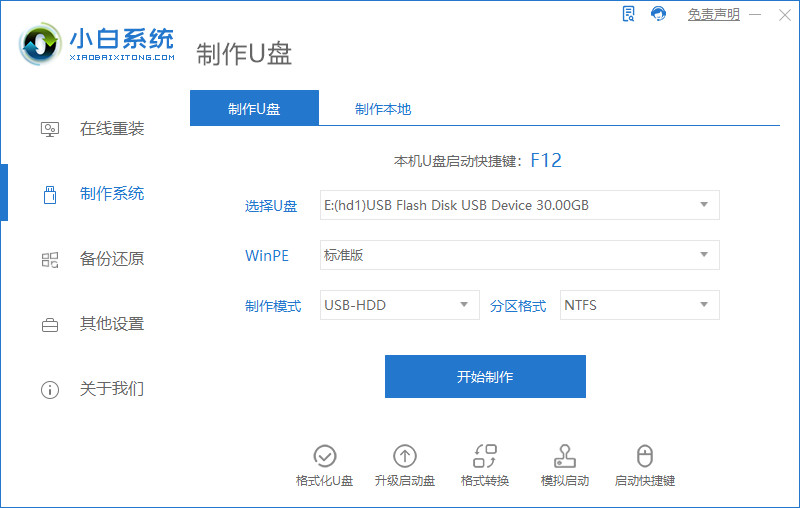
2、然后选择win xp系统,点击“开始制作”。
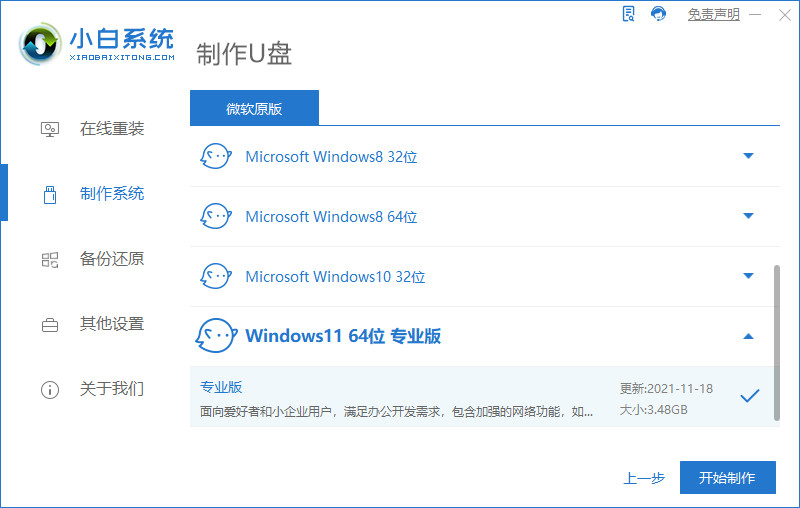
3、工具会自动将优盘制作完成,然后再拔掉u盘。
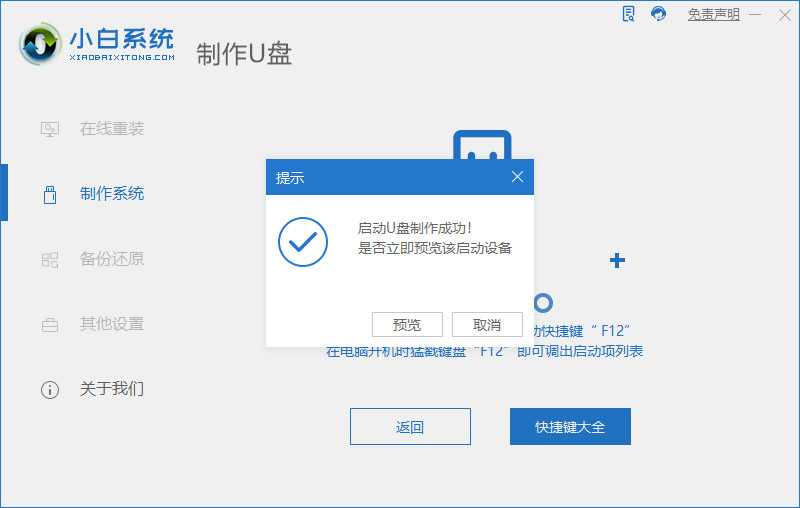
4、将u盘插入需要重装电脑,并重启电脑快速断续的按启动热键进入快速启动界面,选择u盘启动项回车键进入。
5、进入PE,打开小白装机工具选择xp系统,点击安装按钮。
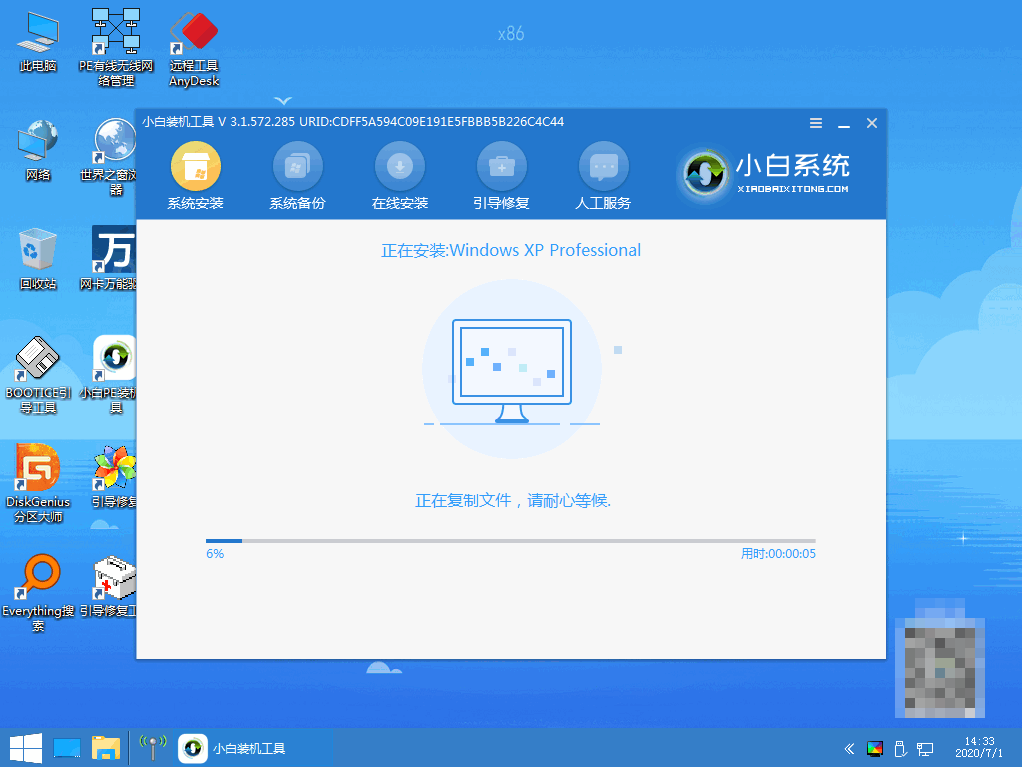
6、工具将完成安装,然后拔掉u盘,重启电脑即可。
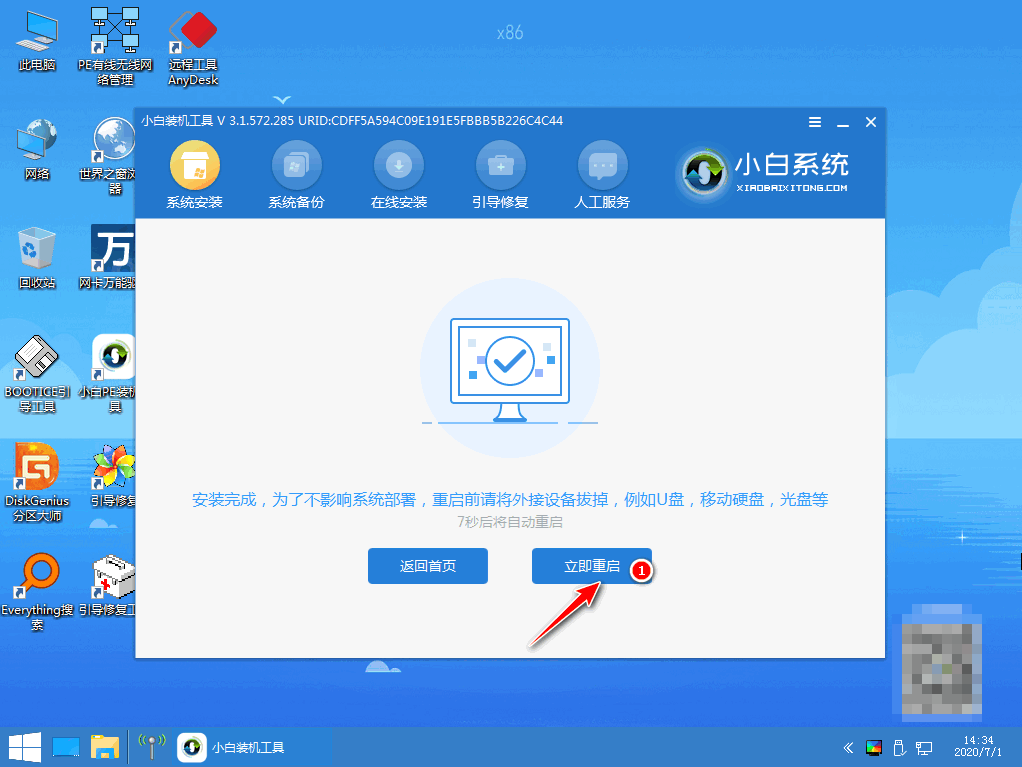
7、输入激活码,等待xp系统安装完毕。

8、最后安装完成进入xp系统。

注意事项:做好备份,关闭杀毒软件。
总结:以上就是以windows xp为例的详细的u盘怎样重装系统的方法步骤,其他系统也是类似的操作步骤,希望能帮助到大家。
 有用
26
有用
26


 小白系统
小白系统


 1000
1000 1000
1000 1000
1000 1000
1000 1000
1000 1000
1000 1000
1000 1000
1000 1000
1000 1000
1000猜您喜欢
- 【精美U盘图片欣赏】2024/01/03
- 小编教你u盘格式化不了该怎么办..2017/09/19
- Win7 U盘装系统教程:轻松安装Windows 7..2023/10/26
- 怎样制作系统U盘2022/09/01
- 华硕笔记本重装系统按哪个键进u盘启动..2021/08/27
- 详细教您u盘如何重装电脑系统..2019/02/18
相关推荐
- 电脑重装系统U盘制作教程2023/11/24
- 怎么查看联想电脑装系统按哪个键进入u..2022/09/23
- 电脑重装系统下载到U盘教程..2022/07/25
- 如何进行数据恢复u盘格式化数据恢复?常..2024/10/08
- u盘格式化数据恢复的方法2022/10/23
- u盘什么牌子好的详细介绍2021/09/21














 关注微信公众号
关注微信公众号



